
Google най-после добавя в Chrome предварителен преглед на видеото и звука от камерата на потребителя за използване в услугите за видеоразговори, които работят през браузъра (Zoom, Google Meet). Екранът за предварителен преглед на Chrome ще ви позволи фино да настроите камерата и микрофона си в ОС Windows 11 и Windows 10. Самата функция много прилича на екрана за визуализация на аудио и видео на Microsoft Teams, което е наистина удобно.
В момента Google Chrome не може да визуализира собствената ви камера или аудио, когато предоставя на сайтовете достъп до тях. Документацията на Google потвърждава, че Chrome ще получи предварителен преглед на камерата и микрофона, при това в реално време. В десктоп версията на уеб браузъра Chrome 123 тази функция може да се включи чрез следния експериментален флаг: chrome://flags#camera-mic-preview
Горният ред е необходимо да се въведе в адресния ред, след което в центъра на екрана ще се появи флагът Camera and Mic Preview с черни букви на жълт фон.
Възможен е и друг подход: в адреса на браузъра да се въведе само chrome://flags, а в полето за търсене на появилият се програмен прозорец да се въведе amera-mic-preview.
И в двата случая се вижда, че по подразбиране този флаг е в състояние Default. Необходимо е от падащото меню да се избере Enabled. Налага се рестартиране на браузъра, след което новата функция вече е включена и може да се използва.

Chrome също така дава възможност за избор на камера и аудиоустройство, преди да предоставите достъп до тях на даден сайт. Това ви позволява да блокирате достъпа до нежелани камери и микрофони още на ниво браузър. Тази промяна със сигурност ще се хареса на потребителите. Това означава, че можете да блокирате достъпа до нежелани камери и микрофони/аудио устройства на ниво браузър в услуги като Teams, Zoom или Google Meet.
"Потребителите с няколко устройства ще могат да избират камерата и микрофона, когато искат разрешения за достъп, освен ако сайтът не е поискал конкретно устройство чрез функцията getUserMedia()", се казва в документите на Google.
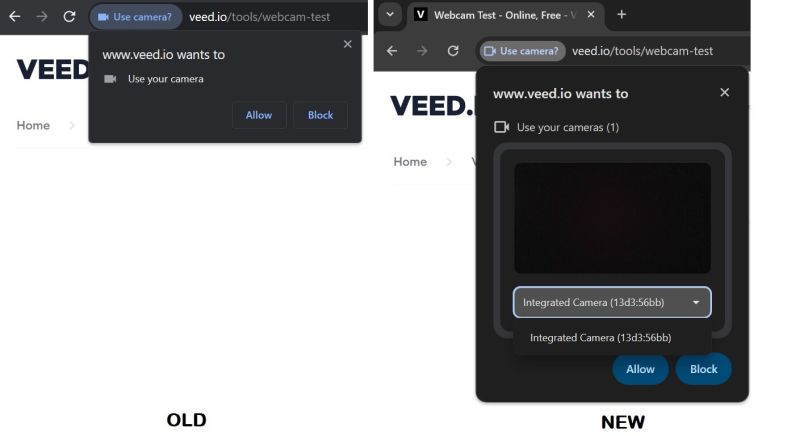
Според документацията на Mozilla функцията getUserMedia позволява на сайта да поиска конкретен тип хардуер, например аудиоустройство с определена функция, като например с вградено шумопотискане, или камера с висока резолюция.
Уеб изданието Windows Latest допълва, че това няма да повлияе на визуализацията, която предлагат уеб базираните приложения за видеоконференции като Microsoft Teams или Zoom, но ще осигури по-голям контрол върху камерата и звука. Прозорецът за предварителен преглед е с формата на заоблен правоъгълник. За микрофона има указатели за максималното и наличното ниво на звука, като последното се актуализира 5 пъти в секунда за по-плавна обратна връзка.
С тази нова функция Google улеснява потребителите, като дава възможност за тънко управление на много повече настройки по отношение на камерите и микрофоните. Това дава много по-голяма увереност по време на различните онлайн срещи.
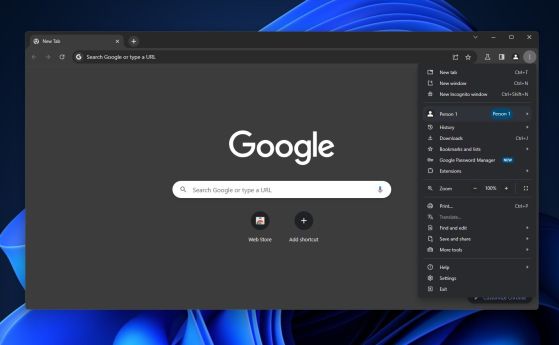

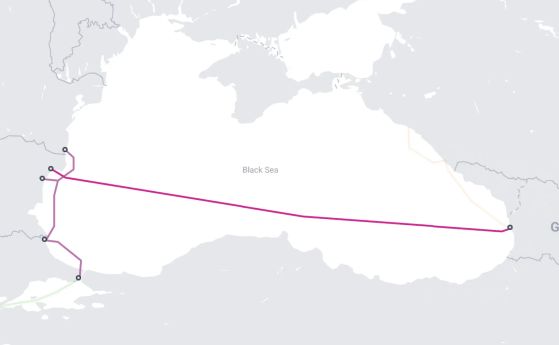
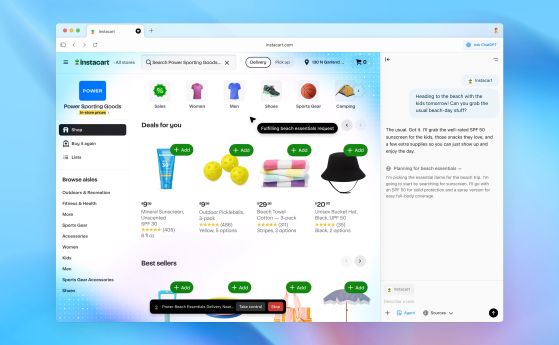
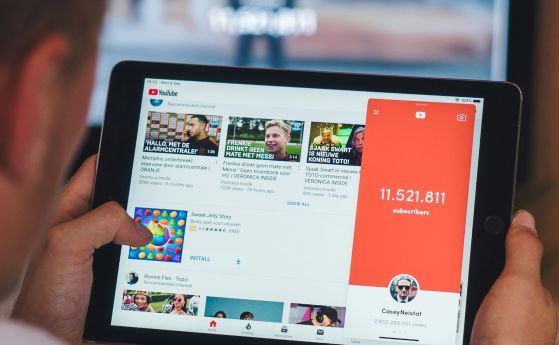










Коментари
Моля, регистрирайте се от TУК!
Ако вече имате регистрация, натиснете ТУК!
Няма коментари към тази новина !
Последни коментари